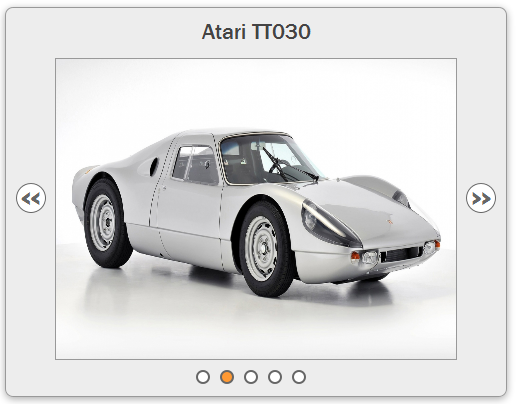효과 미리보기 사진:

데모를 다운로드하면 전체 효과를 볼 수 있습니다. 제작 과정은 아래와 같습니다.
1. 먼저 html 페이지를 생성하면 html 구조는 다음과 같습니다
누구나 알 수 있는 내용 뷰어에는 여러 사진이 포함되어 있습니다. ul 개체에는 '이전', '다음' 및 각 사진에 해당하는 탐색이 포함되어 있습니다.
2. 다음으로 이러한 html 요소에 대한 CSS 스타일을 설정해야 합니다. CSS에 대해 자세히 설명하지는 않겠습니다. 뷰어 및 사진과 같은 요소에 스타일을 추가하면 됩니다. :
#slider
{
너비: 500px;
위치: 상대 ;
}
#viewer
{
너비: 400px;
여백: 자동; : 상대;
오버플로: 숨겨진;
}
#slider ul
{
여백: 0
패딩: 0; -style-type: 없음
}
#slider ul:after
{
content: ".";
display: block
height; : 0;
지우기: 둘 다;
}
#slider li
{
여백-오른쪽:
float: 왼쪽; #다음
{
위치: 절대;
상단: 175px
}
#prev
{
왼쪽: 20px; 🎜>{
위치: 절대;
오른쪽:
}
.hidden
{
표시: 없음
}
#slide
너비: 2000px;
높이: 절대;
상단: 0;
왼쪽:
}
#slide img
🎜>float: 왼쪽;
너비: 300px;
}
#title
{
text-align: center; 🎜>}
3. 페이지에 jquery 및 jquery.easing.1.3.js에 대한 참조를 추가합니다. 그런 다음 탐색을 위해 해당 js 이벤트를 작성하는 기사의 주요 부분이 나옵니다.
먼저 5개의 이미지를 래핑할 새 div를 만들어야 합니다.
코드 복사
코드는 다음과 같습니다.
$('#viewer').wrapInner ('< ;div id="slide">
');
코드 복사
nextChild = next.find('a'),
slide = Container.find('#slide')
두 개의 새로운 js 변수를 생성하고 키는 현재 활성 이미지 ID 및 세부 정보는 모든 사진의 해당 위치 및 제목 정보를 저장합니다.
코드 복사 코드는 다음과 같습니다.
key = "image1",
details = {
image1: {
위치: 0,
제목: Slide.children().eq(0).attr(' alt')
},
image2: {
위치: -400,
제목: Slide.children().eq(1).attr('alt')
},
image3: {
위치: -800,
제목: Slide.children().eq(2).attr('alt')
},
image4: {
위치 : -1200,
제목: Slide.children().eq(3).attr('alt')
},
image5: {
위치: -1600,
제목: Slide.children().eq(4).attr('alt')
}
};
이미지 제목을 표시하려면 h2 제목을 추가해야 합니다. 페이지로.
$('
', {
id: 'title',
text: Details[key].title
}).prependTo('#slider')
위 작업 완료 후 , a 태그에 클릭 이벤트가 추가되었습니다. 여기에는 두 가지 유형의 태그가 있는데, 하나는 '이전'과 '다음'이고 다른 하나는 각 사진에 해당하는 탐색입니다. 각각에 해당하는 클릭 이벤트를 추가해야 합니다. 하지만 모두 동일한 콜백 함수를 사용하게 됩니다. 먼저 콜백 함수 작성을 마치겠습니다. 댓글 형식으로 코드 아이디어를 직접 완성해보겠습니다.
function postAnim(dir) {
//먼저 숫자 부분만 포함된 현재 활성 이미지의 ID를 가져옵니다.
var keyMath =parseInt(key.match(/d $/))
//슬라이드의 왼쪽이 더 작습니다. 0보다 크면 현재 활성 이미지가 그림 1이 아니며 '이전' 탐색이 표시됩니다. 그렇지 않으면 '이전' 탐색이 사라집니다
(parseInt(slide.css('left')) < 0) ? prev.show() : prev.hide(); //슬라이드의 왼쪽은 -1600입니다. 이는 현재 활성 사진이 5장이고 '다음' 탐색이 사라짐을 의미합니다. 그렇지 않으면 '다음' ' 탐색 표시
(parseInt(slide.css('left') ) === -1600) ? next.hide() : next.show();
//if 조건문만 '이전' 및 '다음' 탐색을 사용할 때 의미가 있습니다. 구현된 기능은 '이전'을 클릭하면 키가 1씩 감소하고, '다음'을 클릭하면 키가 1씩 증가하는 것입니다.
if (dir) {
var titleKey = (dir === 'back') ? keyMath - 1 : keyMath 1;
key = 'image' titleKey;
}
//h2 제목 재설정
container.find('#title').text(details[key] .title);
//현재 활성화된 사진 재설정
container.find('.active').removeClass('active')
container.find('a[href=#' key) ']' ).addClass('active');
}
다음으로 '이전' 및 '다음' 탐색 기능을 완료합니다.
nextChild.add(prevChild).click( function (e ) {
// 기본 이벤트를 방지합니다. 그렇지 않으면 애니메이션 효과가 사라집니다.
e.preventDefault()
var arrow = $(this).parent()> / / 현재 슬라이드에 애니메이션이 없습니다. 새로운 애니메이션 효과를 추가할 때
if (!slide.is(':animated')) {
slide.animate({
left: (arrow.attr(' id')) == = 'prev') ? ' =400' : '-=400'
}, 'slow', 'easeOutBack', function () {
(arrow.attr("id" ) === ") ? postAnim("back") : postAnim("forward")
})
이미지의 해당 탐색 기능 구현.
코드 복사
코드는 다음과 같습니다. $('#ui li a') .not( prevChild).not(nextChild).click(function (e) { //기본 이벤트 방지
e.preventDefault();
//현재 활성 사진 ID 가져오기
key = $(this ).attr('href').split('#')[1];
//애니메이션 효과 설정
slide.animate({
left: 세부정보[key]. position
} , 'slow', 'easeOutBack', postAnim)
})
데모를 다운로드하면 기능이 어떻게 작동하는지 확인할 수 있습니다. 다음과 같이 구현됩니다.
데모 다운로드 주소:
jQuery.animation.position